内部资料---斑马打印机说明书
斑马打印机说明书zebra105s
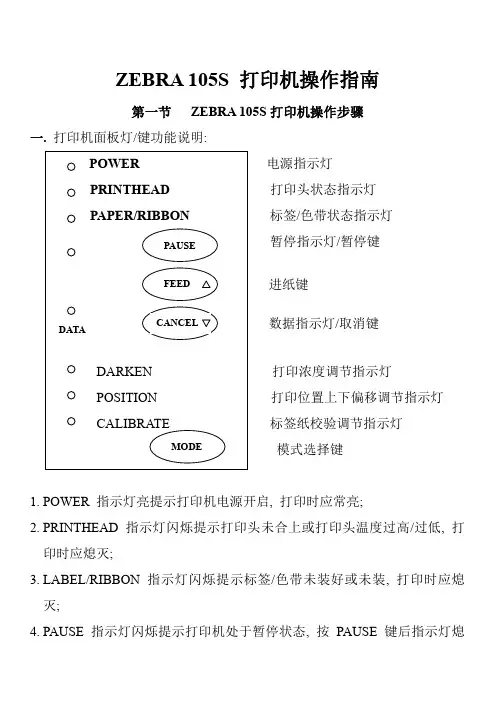
ZEBRA 105S 打印机操作指南第一节 ZEBRA 105S 打印机操作步骤一. 打印机面板灯/键功能说明:电源指示灯打印头状态指示灯 标签/色带状态指示灯 暂停指示灯/暂停键打印浓度调节指示灯打印位置上下偏移调节指示灯 标签纸校验调节指示灯 模式选择键1. POWER 指示灯亮提示打印机电源开启, 打印时应常亮;2. PRINTHEAD 指示灯闪烁提示打印头未合上或打印头温度过高/过低, 打印时应熄灭;3. LABEL/RIBBON 指示灯闪烁提示标签/色带未装好或未装, 打印时应熄灭;4. PAUSE 指示灯闪烁提示打印机处于暂停状态, 按PAUSE 键后指示灯熄灭, 打印时应熄灭;5.DATA 指示灯闪烁提示打印机正在接收数据;6.PAUSE 键用于切换暂停打印作业, 使打印机处于离线状态;7.FEED 键用于打印机在线状态下, 进一张标签;8.CANCEL 键用于打印机在离线状态下, 取消当前打印作业;9.MODE 键用于切换打印浓度/上下偏移/校验三种状态.二.安装标签纸:首先打开打印头;其次,放下防止标签纸卷左右移动的限位杆,把标签纸卷放在标签供应轴上;合上限位杆固定住标签纸卷,然后依打印机上所示箭头方向绕过下面的滚轴,通过上下传感器中间,并用固定杆固定好,然后从打印头下面出来.注意:标签纸一定要靠里安装,且有标签的一面向上.三.安装色带:同样打开打印头,把色带装在色带供应轴上,且按顺时针方向依打印机上所示箭头方向安装;然后穿过打印头,再经过上面的滚轴回绕到色带回绕轴上,按逆时针回绕,注意碳粉面应与标签接触。
四.调节打印浓度:(1)标签打印效果过淡或过浓时,按如下方法调试:(2)按“MODE”键一次后,“DARKEN”灯亮,按“FEED”键升高打印头温度,打印效果变浓; 按“CANCEL”键降低打印头温度,打印效果变淡;(3)再按“MODE”键直至“DARKEN”“FEED”“CANCEL”三灯同时闪亮后,则退出设置模式,并保存设置结果。
Zebra斑马打印机说明书(57513L-062)
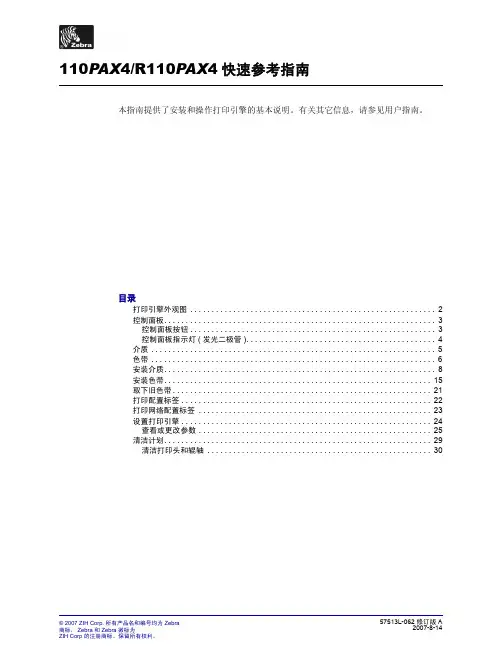
2007-8-14
110PAX4/R110PAX4 快速参考指南
57513L-062 修订版 A
6 110PAX4/R110PAX4 快速参考指南
色带
色带
色带是一种在一侧涂覆了蜡质或蜡树脂的薄膜,在热转印过程中,蜡质或蜡树脂可以 转印到介质上。
图 1 • 右侧 (RH) 打印引擎 3
2
1
图 2 • 左侧 (LH) 打印引擎 3
2 1
57513L-062 修订版 A
1 介质门 2 控制面板 3 电源开关
110PAX4/R110PAX4 快速参考指南
2007-8-14
110PAX4/R110PAX4 快速参考指南 3
控制面板
控制面板
打印引擎的所有控制按钮和指示灯都位于控制面板上 ( 图 3)。
图 3 • 控制面板
1
2
1
3
1 按钮 2 液晶显示屏 (LCD) 3 指示灯 / 发光二极管
控制面板按钮
表 1 中显示了前面板按钮。
按钮 FEED ( 进纸 ) PAUSE ( 暂停 ) CANCEL ( 取消 )
CALIBRATE ( 校准 ) 黑色椭圆 PREVIOUS ( 上一个 )
表 1 • 控制面板按钮
说明 / 功能
送入一个空白标签。 • 如果打印引擎空闲或暂停,将立即送入该标签。 • 如果打印引擎正在打印,将在完成当前打印批次后将标签送入。
停止并重新启动打印过程,或清除错误消息并清除液晶屏显示内容。 如果正在打印标签,它将在打印过程停止前完成。当打印引擎处于 暂停状态时,“暂停”指示灯亮。
CANCEL ( 取消 ) 功能只在“暂停”模式下有效。按下 CANCEL ( 取消 ) 按钮会产生以下影响: • 取消当前正在打印的标签格式。 • 如果没有正在打印的标签格式,将取消下一个要打印的内容。 • 如果没有等待打印的标签格式,则忽略 CANCEL ( 取消 ) 指令。 要完全清除打印引擎的标签格式的存储记忆,应按住 CANCEL ( 取消 ) 按钮直到 “数据”指示灯熄灭。
斑马sl 打印机使用手册
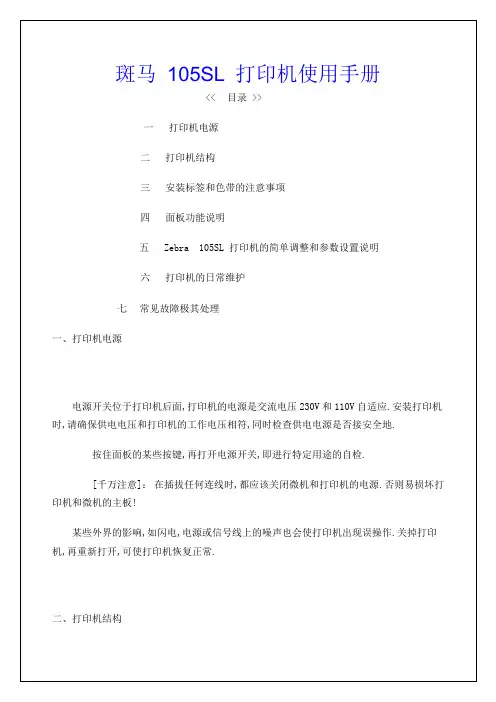
图二标签传感器图4.安装完标签和色带后,一定要合上铁外盖.图三色带安装图图四标签安装图四、面板功能说明正常开机时,一般只有POWER灯亮,其余的灯均不亮POWER(电源指示灯):表明是否通电TAKE LABEL(剥离指示灯):只在剥离工作(PEEL-OFF)方式下,起作用ERROR(报错指示灯):闪动表明有错,可以从液晶显示上看到错误信息CHECK RIBBON(色带状态灯):亮表明色带状态不对PAPER OUT(标签状态灯):亮表明标签状态不对PAUSE(暂停状态灯):亮表明打印机停止工作,可能状态不对DATA(数据状态灯):亮表明数据正在传递中,而打印机并未接受;闪动表明打印机正在接收数据;闪动变慢表明打印机不可以接受太多的数据了.-,+ 按键:是用来选择和设置打印机的参数PREVIOUS(向前翻页键):在打印机设置中,向前翻页NEXT/SAVE(向后翻页键/存盘键):在打印机设置中,向后翻页,及配合用于存盘SETUP/EXIT(设置/退出键):进入或退出打印机设置PAUSE(暂停键):暂停和恢复打印FEED(走纸键):走出一张空白标签CANCEL(清除键):在暂停方式下有效,清除打印机的内存缺省值 : +0范围 : -64 到 +64 ( 显示的数值是点数 , 如 "+24", 意思是 24 点, 假设打印机的分辨率是 200 DPI / 8 dot per mm, 24 点即 "3mm ", 若打印机的分辩率是 300 DPI / 12dot per mm, 24 点即 " 2 mm". ) 按 " NEXT " 显示下一个参数;3). 打印模式的选择;PRINT MODE按右面"+"键及左面"-"键改变数值.缺省值 : TEAR OFF选择 : TEAR OFF (撕下), PEEL OFF (剥离), CUTTER (切刀) 和 REWIND (回卷).按 " NEXT " 显示下一个参数; " MEDIA TYPE ( 标签类型 ) ".4). 标签类型的选择;MEDIA TYPE按右面"+"键及左面"-"键改变数值.缺省值 : CONTINUOUS ( 连续 )选择 : CONTINUOUS ( 连续 ) 和 NON-CONTINUOUS ( 非连续 ).注 : 标签类型有两种, 这个参数使打印机知道目前使用的是 CONTINUOUS ( 连续 ) 或 NON-CONTINUOUS ( 非连续 ) 标签. 连续的意思是整卷标签连续不断, 亦没有任何固定长度的标识供传感器检测; 非连续是说整卷标签连续不断, 但中间有固定长度的标识, 如间隙 (通常如不干胶标签 ), 缺口或黑条 ( 如铁路车票 ).按 " NEXT " 显示下一个参数; " SENSOR TYPE ( 传感器类型 ) ".5). SENSOR TYPE ( 传感器类型 )的选择;SENSOR TYPE按右面"+"键及左面"-"键改变数值.缺省值 : WEB ( 穿透式传感器 )选择 : WEB ( 穿透式传感器 ) 和 MARK ( 反射式传感器 ).注 : 标签传感器类型有两种, 穿透式传感器是检测透光度反差大的标签,反射式传感器是检测印有黑条标识而且不透光的标签( 如铁路车票 ).按 " NEXT " 显示下一个参数; " PRINT METHOD (打印方法 ) "6). 打印方法的选择;PRINT METHODTHERMAL-TRANS.按右面"+"键及左面"-"键改变数值.缺省值 : THERMAL TRANSFER ( 热转印 )选择 : THERMAL TRANSFER ( 热转印 )和 DIRECT THERMAL ( 热敏 ).注 :如打印普通纸或标签可选 "热转印", "直热式" 只适用于热敏纸.按 " NEXT " 显示下一个参数; " PRINT WIDTH ( 打印宽度 ) ".7). 打印宽度的选择;PRINT WIDTH- 4.0 IN 104 MM +按右面"+"键增加数值, 按左面"-"键减少数值.缺省值 : 根据不同的打印机型号有不同的宽度.14). 列印当前打印机的设置LIST ALLPRINT按右面"+"键即能列印出当前打印机的所有配置. 按左面"-"键没有作用.15).INITIALIZE CARD(内存卡初始化)的操作按 " NEXT " 键直到INITIALIZE CARDCAUSE CONTINUE按右面"+"键开始初始化,将会删除内存卡里的资料16).INITIALIZE FLASH MEM(闪存初始化)的操作按 " NEXT " 键直到INIT FLASH MEMCAUSE CONTINUE按右面"+"键开始初始化,将会删除闪存里的资料17).SENSOR PROFILE(传感器校正图)的操作按 " NEXT " 键直到SENSOR PROFILEPRINT按右面"+"键开始打印标签和色带传感器的校正图18). 标签和色带传感器灵敏度的调整/校正按 " NEXT " 键直到MEDIA AND RIBBONCALIBRATE按右面"+"键开始校正步骤, 显示器显示 " LOAD BACKING ";LOAD BACKINGCANCEL CONTINUE把标签剥离, 留下 20CM长的空白的底纸, 打开打印头, 将标签装上, ( 请留意空白的底纸部分应在标签传感器上, 否则应留更多的空白的底纸 )按右面"+"键继续校正, 面板上将显示 " REMOVE RIBBON ";REMOVE RIBBONCANCEL CONTINUE将色带取走,合上打印头,按右面"+"键继续校正, 面板上将显示 " CALIBRATING... PLEASE WAIT ";CALIBRATINGPLEASE WAIT标签及色带传感器灵敏度的校正正在进行, 只需几秒钟; 跟着会显示;RELOAD ALLCONTINUE打开打印头, 把有标签的部分放到打印头下, 装好色带, 关闭打印头;按右面"+"键继续校正操作; 打印机将打印 " 传感器曲线图形 ", 面板显示" MEDIA AND RIBBON CALIBTATE";MEDIA AND RIBBONCALIBRATE标签和色带灵敏度的调整/校正完成.注:在校正过程中;按左面"-"键取消操作, 按 " NEXT " 键将显示 " PARALLEL COMM ( 并口接口 ) 或按右面"+"键继续校正操作19). 并口接口的设置按 " NEXT " 键直到PARALLEL COMM.PARALLEL按右面"+"键及左面"-"键改变数值.- 9600 +按右面"+"键及左面"-"键改变数值.缺省值 : 9600选择 : 110,300,600,1200,2400,4800,9600,19200,28800,57600注:当与PC串口相联时,打印机和PC的此参数设定必须一样. 按 " NEXT " 显示下一个参数; " SET DATA BITS( 数据位 ) ".22). SET DATA BITS( 数据位 )的设置SET DATA BITS- 7-BITS +按右面"+"键及左面"-"键改变数值.缺省值 : 7-BITS选择 : 7-BITS,8-BITS注:当使用CODE PAGE 850或使用IBM的TWINAX,COAX端口时,SET DATA BITS( 数据位 )必须设置为8-BITS注:当与PC串口相联时,打印机和PC的此参数设定必须一样.按 " NEXT " 显示下一个参数; " PARITY( 校验位 ) ".23). PARITY( 校验位 )的设置PARITY按右面"+"键及左面"-"键改变数值.缺省值 : EVEN(偶校验)保护密码缺省值 :1234输入正确的数值后,按 " NEXT " 键,再按"+"键"-"键可以改变设置.注意 : 设置更改或调整后, 必需存储, 否则关机后会丢失!存储步骤 :1. 在更改或调整后, 按 " SETUP/EXIT " 键, 出现如下显示;SAVE SETTING1). PERMANENT永久存储所做的更改;2). TEMPORARY暂时存储所做的更改, 关机后会失去;3). CANCEL取消刚做的更改;4). LOAD DEFAULT恢复出厂值;(注:此法一定一定慎用)5). LOAD LAST SAVE取用上次储存的设置;按右面"+"键或左面"-"键选择存储方法;按 " NEXT " 键存储并回到开机显示板面.总结:平日使用中,主要设定的参数有DARKNESS(打印深度),LABEL TOP(打印的上下位置)和LEFT POSITION(打印的左右位置)六、打印机的日常维护对于一台标签打印机,打印头是其关键部件,它是制作在陶瓷基片上,表面涂有一层特殊的保护膜,由于它的结构原因,故在平日的操作中,严禁任何时候任何硬物与打印头表面接触.每打印完一卷碳带或者一卷热敏标签,都应该进行打印头和滚筒的清洁. 这样可以保持打印的质量,延长打印头的使用寿命.维护前,请先确保清除自身的静电.因为静电会造成打印头的损坏.(1)·打印头的清洁关掉打印机的电源,将打印头翻起,移去色带,标签纸,用浸有少许异丙醇的棉签(或棉布),轻擦打印头直至干净.(2).滚筒的清洁清洗打印头后,用浸有少许异丙醇的棉签(或棉布)清洗滚筒.方法是一边用手转动滚筒,一边擦.(3).传动系统的清洁和机箱内的清洁因为一般标签纸为不干胶,其胶容易粘在传动的轴和通道上,再加上有灰尘,直接影响到打印效果,故需经常清洁.一般一周一次,方法是用浸有异丙醇的棉签(或棉布)擦去传动的各个轴,通道的表面以及机箱内的灰尘.(4).传感器的清洁传感器包括色带传感器和标签传感器,其位置见说明书,一般一个月至三个月清洗一次,方法是用鼓风装置(吸球即可)吹去传感器上的灰尘.七,常见故障极其处理当出现故障时,应尽可能详细记录打印机的状态,包括。
斑马打印机105SL说明书
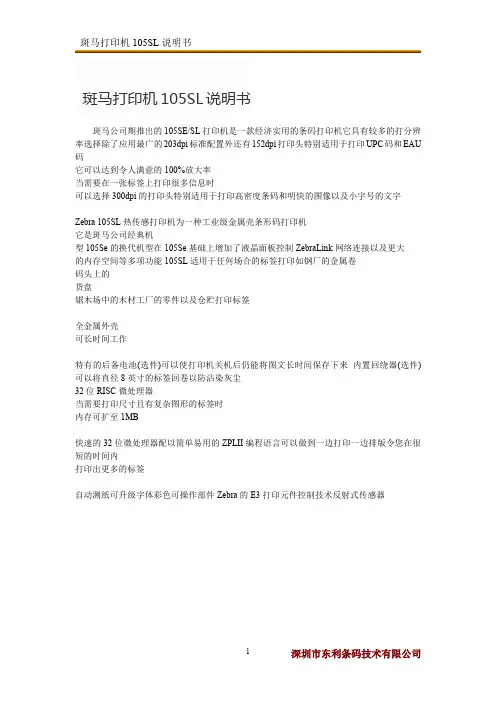
斑马打印机105SL说明书斑马公司期推出的105SE/SL打印机是一款经济实用的条码打印机它具有较多的打分辨率选择除了应用最广的203dpi标准配置外还有152dpi打印头特别适用于打印UPC码和EAU 码它可以达到令人满意的100%放大率当需要在一张标签上打印很多信息时可以选择300dpi的打印头特别适用于打印高密度条码和明快的图像以及小字号的文字Zebra105SL热传感打印机为一种工业级金属壳条形码打印机它是斑马公司经典机型105Se的换代机型在105Se基础上增加了液晶面板控制ZebraLink网络连接以及更大的内存空间等多项功能105SL适用于任何场合的标签打印如钢厂的金属卷码头上的货盘锯木场中的木材工厂的零件以及仓贮打印标签全金属外壳可长时间工作特有的后备电池(选件)可以使打印机关机后仍能将图文长时间保存下来内置回绕器(选件)可以将直径8英寸的标签回卷以防沾染灰尘32位RISC微处理器当需要打印尺寸且有复杂图形的标签时内存可扩至1MB快速的32位微处理器配以简单易用的ZPLII编程语言可以做到一边打印一边排版令您在很短的时间内打印出更多的标签自动测纸可升级字体彩色可操作部件Zebra的E3打印元件控制技术反射式传感器面板示意图正常开机时一般只有POWER灯亮其余的灯均不亮POWER电源指示灯表明是否通电TAKE LABEL剥离指示灯只在剥离工作PEEL-OFF方式下起作用ERROR报错指示灯闪动表明有错可以从液晶显示上看到错误信息CHECK RIBBON色带状态灯亮表明色带状态不对PAPER OUT标签状态灯亮表明标签状态不对PAUSE暂停状态灯亮表明打印机停止工作,可能状态不对DATA(数据状态灯)亮表明数据正在传递中而打印机并未接受闪动表明打印机正在接受数据闪动变慢表明打印机不可以接受太多的数据了+键是用来选择不同的打印机参数PREVIOUS向前翻页键在打印机设置中向前翻页NEXT/SAVE向后翻页键/存盘键在打印机设置中向后翻页及配合用于存盘SETUP/EXIT设置/退出键进入或退出打印机设置PAUSE暂停键暂停和恢复打印FEED走纸键走出一张空白标签SHANGHAI LANXUAN ELECTRONICS TECHNOLOGY CO.,LTD.7Zebra斑马打印机中文操作说明CANCEL清除键在暂停方式下有效清除打印机的内存五Zebra105SL打印机的简单调整和参数设置说明1.正常的开机显示PRINT READY6.0MB V41.11.3表明打印机已经准备好打印机内存为6M工作的程序版本为V41.11.32.更改设定1).打印颜色深浅的调整(DARKNESS);在“PRINTER READY”时,按SETUP/EXIT键,出现如下显示;DARKNESS+10-00000000000+按右面+键增加打印颜色深度,按左面-键减少打印颜色深度.缺省值:+10选项范围:0到+30一般该值设置到10—25左右比较合适(纸面10—15胶面20—25)按"NEXT/SAVE"显示下一个选项;2).撕下标签的位置的调整(TEAR OFF);TEAR OFF+0-00000000000+按右面+键增加数值,按左面-椭圆键减少数值.缺省值:+0选项范围:-120到+120(显示的数值是点数,如"+24",意思是24点,假设打印机的分辨率是200DPI/8dot per mm,24点即"3mm",若打印机的分辩率是300DPI/12dot per mm,24点即"2mm".)按"NEXT/SAVE"显示下一个选项3).打印模式的选择(PRINT MODE);PRINT MODE按+及-键显示不同的选项.缺省值:TEAR OFF选项:TEAR OFF(撕下),PEEL OFF(剥离),CUTTER(切刀)和REWIND(回卷).按"NEXT/SAVE"显示下一个选项4).标签类型的选择(MEDIA TYPE);MEDIA TYPE按+及-键显示不同的选项.缺省值:NON-CONTINUOUS(非连续)选项:CONTINUOUS(连续)和NON-CONTINUOUS(非连续).SHANGHAI LANXUAN ELECTRONICS TECHNOLOGY CO.,LTD.8Zebra斑马打印机中文操作说明注:标签类型有两种,这个参数使打印机知道目前使用的是CONTINUOUS(连续)或NON-CONTINUOUS(非连续)标签.连续的意思是整卷标签连续不断,亦没有任何固定长度的标识供传感器检测;非连续是说整卷标签连续不断,但中间有固定长度的标识,如间隙(通常如不干胶标签),缺口或黑条(如铁路车票).按"NEXT/SAVE"显示下一个选项5).传感器类型的选择(SENSOR TYPE);SENSOR TYPE按+及-键显示不同的选项.缺省值:WEB(穿透式传感器)选择:WEB(穿透式传感器)和MARK(反射式传感器).注:标签传感器类型有两种,穿透式传感器是检测透光度反差大的标签反射式传感器是检测印有黑条标识而且不透光的标签(如铁路车票).按"NEXT/SAVE"显示下一个选项6).打印方法的选择(PRINT METHOD);PRINT METHOD按+及-键显示不同的选项.缺省值:THERMAL TRANSFER(热转印)选择:THERMAL TRANSFER(热转印)和DIRECT THERMAL(直热式).注:如打印普通纸或标签可选"热转印","直热式"只适用于热敏纸.按"NEXT/SAVE"显示下一个选项7).打印宽度的选择(PRINT WIDTH);PRINT WIDTH->1040/8MM+按右面+键增加数值,按左面-键减少数值.缺省值及范围:可取最大值为104mm,范围由标签大小决定按"NEXT/SAVE"显示下一个选项8).标签最大长度的选择(MAXIMUM LENGTH);MAXIMUM LENGTH-39.0IN988MM+按右面+键增加数值,按左面-键减少数值.缺省值及范围:可取最大值为988mm,范围由打印机设置注:此选择的作用为1)在作标签长度校正CALIBRATE时,减少标签及色带的走纸长度.2)此值应设定为大于标签的实际长度,此值绝对不能小于标签的实际长度.按"NEXT/SAVE"显示下一个选项9).列印内置字体(LIST FONTS);SHANGHAI LANXUAN ELECTRONICS TECHNOLOGY CO.,LTD.9Zebra斑马打印机中文操作说明LIST FONTSPRINT按+键将打印出一标签列印出打印机当前可识别的字体.按"NEXT/SAVE"显示下一个选项10).列印内置条形码种类(LIST BAR CODES);LIST BAR CODESPRINT按+键将打印出一标签列印出打印机当前可识别的条形码.按"NEXT/SAVE"显示下一个选项11).列印内存图形(LIST IMAGES);LIST IMAGESPRINT按+键将打印出一标签列印出打印机当前可识别的图像格式.按"NEXT/SAVE"显示下一个选项12).列印内存条码格式(LIST FORMATS);LIST FORMATSPRINT按+键将打印出一标签列印出打印机当前可识别的格式.按左面-键没有作用.按"NEXT/SAVE"显示下一个选项13).列印当前打印机的设置(LIST SETUP);LIST SETUPPRINT按+键将打印出一标签列印出打印机当前的选项设置值.按"NEXT/SAVE"显示下一个选项14).列印当前打印机所有的设置(LIST ALL);LIST ALLPRINT按+键将打印出一份标签将列印出打印机可识别的字体条形码图像格式以及打印机当前的设置值.按"NEXT/SAVE"显示下一个选项15).初始化内存卡INITIALIZE CARD;INITIALIZE CARDYES按+键选择YES将会提示输入密码输入密码后按NEST/SAVE显示屏将询问INITIALIZE CARD按+键选择YES显示屏将提示ARE YOU SURE按+键选择YES将开始初始化按-选择NO将返回到INITIALIZE CARDSHANGHAI LANXUAN ELECTRONICS TECHNOLOGY CO.,LTD.10Zebra斑马打印机中文操作说明2.界面按"NEXT/SAVE"显示下一个选项16初始化闪存(INIT FLASH MEM);INIT FLASH MEMYES按+键选择YES将会提示输入密码输入密码后按NEST/SAVE显示屏将询问INITIALIZE FLASH按+键选择YES显示屏将提示ARE YOU SURE按+键选择YES将开始初始化按-选择NO将返回到INITIALIZE CARD界面按"NEXT/SAVE"显示下一个选项17).传感器校正图的操作(SENSOR PROFILE);SENSOR PROFILEPRINT按+键开始打印标签和色带传感器的校正图按"NEXT/SAVE"显示下一个选项18).标签和色带传感器灵敏度的调整/校正(MEDIA AND RIBBON);MEDIA AND RIBBONCALIBRATE按+开始校正步骤,显示屏显示"LOAD BACKING";LOAD BACKINGCANCEL CONTINUE把标签剥离,留下20CM长的空白的底纸,打开打印头,将标签装上,(请留意空白的底纸部分应在标签传感器上,否则应留更多的空白的底纸);按+键继续校正,面板上将显示"REMOVE RIBBON";REMOVE RIBBONCANCEL CONTINUE将色带取走合上打印头,SHANGHAI LANXUAN ELECTRONICS TECHNOLOGY CO.,LTD.11Zebra斑马打印机中文操作说明按+键继续校正,面板上将显示"CALIBRATING...PLEASE WAIT"; CALIBRATINGPLEASE WAIT标签及色带传感器灵敏度的校正正在进行,只需几秒钟;跟着会显示;RELOAD ALLCONTINUE打开打印头,把有标签的部分放到打印头下,装好色带,关闭打印头;按右面黑色椭圆键继续校正操作;打印机将打印"传感器曲线图形",面板显"MEDIA AND RIBBON CALIBTATE";MEDIA AND RIBBONCALIBRATE标签和色带灵敏度的调整/校正完成在上述操作过程中按键将取消当前的操作按"NEXT/SAVE"显示下一个选项19).并行通讯口设置(PARALLEL COMM.)PARALLEL COMM按+及-键显示不同的选项.默认值PARALLEL选项PARALLEL TEAINAX/COAX按"NEXT/SAVE"显示下一个选项20).串行通讯口设置SERIAL COMM;SERIAL COMM按+及-键显示不同的选项.缺省值:RS232选项:RS232串口RS422/485RS485按"NEXT/SAVE"显示下一个选项21).波特率的设置(BAUD);BAUD-9600+按+及-键显示不同的选项.缺省值:9600选择:1103006001200240048009600192002880057600115200注当与PC串口相联时打印机和PC的此参数设定必须一样按"NEXT/SAVE"显示下一个选项22).数据位的设置(DATA BITS);SET DATA BITS-8-BITS+SHANGHAI LANXUAN ELECTRONICS TECHNOLOGY CO.,LTD.12Zebra斑马打印机中文操作说明按+及-键显示不同的选项.缺省值:8-BITS选择:7-BITS8-BITS注当与PC串口相联时打印机和PC的此参数设定必须一样按"NEXT/SAVE"显示下一个选项23).校验位的设置(PARITY);PARITY按+及-键显示不同的选项.缺省值:EVEN偶校验选择:EVEN偶校验ODD奇校验NONE无校验注当与PC串口相联时打印机和PC的此参数设定必须一样按"NEXT/SAVE"显示下一个选项24)主机流量控制(HOST HANDSHAKE)HOST HANDSHAKE按+及-键显示不同的选项.缺省值XON/XOFF选项XON/XOFFDSR/DTRRTS/CTS,注当与PC串口相联时打印机和PC的此参数设定必须一样按"NEXT/SAVE"显示下一个选项25).PROTOCOL纠错协议的设置PROTOCOL按+及-键显示不同的选项.缺省值:NONE选择:NONEZEBRAACK/NACK注若选择ZEBRA时打印机的HOST HANDSHAKE必须设为DSR/DTR 按"NEXT/SAVE"显示下一个选项26).NETWORK ID网络ID号的设置NETWORK ID->000+按键改变数值,按移动位置.缺省值:000选择:000至999按"NEXT/SAVE"显示下一个选项27).COMMUNICATIONS通讯模式的设置COMMUNICATIONSSHANGHAI LANXUAN ELECTRONICS TECHNOLOGY CO.,LTD.13 Zebra斑马打印机中文操作说明按+及-键显示不同的选项.缺省值:NORMAL MODE(正常模式)选择:NORMAL MODE(正常模式),DIAGNOSTICS(测试模式)若选择DIAGNOSTICS时当打印机收到数据后将打印ASCII HEX按"NEXT/SAVE"显示下一个选项28).CONTROL PREFIXZPL/ZPLII控制前缀的设置CONTROL PREFIX->7EH+按+及-键显示不同的选项.缺省值:7E选择:00至FF注此参数是控制打印机的编程语言ZPL/ZPLII的设定请不要改动按"NEXT/SAVE"显示下一个选项29).FORMAT PREFIXZPL/ZLPII格式前缀的设置FORMAT PREFIX->5EH+按+及-键显示不同的选项.缺省值:5E选择:00至FF注此参数是控制打印机的编程语言ZPL/ZPLII的设定请不要改动按"NEXT/SAVE"显示下一个选项30).DELIMITER CHAR(ZPL/ZLPII分隔符的设置DELIMITER CHAR->2CH+按+及-键显示不同的选项.缺省值:2C选择:00至FF注此参数是控制打印机的编程语言ZPL/ZPLII的设定请不要改动按"NEXT/SAVE"显示下一个选项31).ZPL MODE编程语言的选择的设置ZPL MODE按+及-键显示不同的选项.缺省值:ZPLII选择:ZPLIIZPL注此参数是控制打印机的编程语言ZPL/ZPLII的设定请不要改动按"NEXT/SAVE"显示下一个选项SHANGHAI LANXUAN ELECTRONICS TECHNOLOGY CO.,LTD.14 Zebra斑马打印机中文操作说明32).MEDIA POWER UP开机标签状态的选择的设置MEDIA POWER UP按+及-键显示不同的选项.缺省值:CALIBRATION测纸选择:FEED走纸CALIBRATION测纸LENGTH纸长NO MOTION不动按"NEXT/SAVE"显示下一个选项33).HEAD CLOSE打印头关闭标签状态的选择的设置HEAD CLOSE按+及-键显示不同的选项.缺省值:CALIBRATION测纸选择:FEED走纸CALIBRATION测纸LENGTH纸长NO MOTION不动按"NEXT/SAVE"显示下一个选项34).BACKFEED标签回撤的设置注此参数只有在打印机设定为切刀CUTTER和剥离PEEL-OFF方式时才有效BACKFEED按右面黑色椭圆键或左面黑色椭圆改变数值.缺省值:DEFAULT当标签被切或剥离后90%标签回撤选择:DEFAULT当标签被切或剥离后90%标签回撤0%-100%BACKFEED按"NEXT/SAVE"显示下一个选项35).LABEL TOP打印内容的上下位置的调整;LABEL TOP+000-▊▊▊▊▊+按+及-键显示不同的选项.缺省值:+0范围:-120到+120(显示的数值是点数,如"+24",意思是24点,假设打印机的分辨率是200DPI/8dot per mm,24点即"3mm",若打印机的分辩率是300DPI/12dot per mm,24点即"2mm".)按"NEXT/SAVE"显示下一个选项36).LEFT POSITION打印内容的左右位置的调整;LEFT POSITION=>+0000+按+及-键显示不同的选项.缺省值:0000范围:-9999到+9999(显示的数值是点数,如"+24",意思是24点,假设打印机的分辨率是200DPI/8dot per mm,24点即"3mm",若打印SHANGHAI LANXUAN ELECTRONICS TECHNOLOGY CO.,LTD.15Zebra斑马打印机中文操作说明机的分辩率是300DPI/12dot per mm,24点即"2mm".)按"NEXT/SAVE"显示下一个选项37).传感器参数表WEB S.-XX+MEDIA S.RIBBON S.MARK S.MARK MED S.MEDIA LEDRIBBON LEDMARK LED按+及-键显示不同的选项.注这些参数是测纸后自动生成非特殊需求请勿动按"NEXT/SAVE"显示下一个选项38).LCD ADJUST液晶显示亮度的设定;LCD ADJUST+10-▊▊▊▊▊+按+及-键显示不同的选项.缺省值:10选择:00-19按"NEXT/SAVE"显示下一个选项39).FORMAT CONVERT(位图缩放设置);FORMAT CONVERT按+及-键显示不同的选项.缺省值:None范围:None,150-300,150-600,200-600,300-600按"NEXT/SAVE"显示下一个选项40).LANGUAGE机器显示语言设置LANGUAGEENGLISH按或显示别的选项缺省值:ENGLISH选项:English,Spanish,French,German,Italian,Norwegian,Portuguese, Swedish,Danish,Dutch,Finnish,Japanese按"NEXT"显示返回到打印深度设置选项在进行上述选项设置时如果出现要求输入密码的界面ENTER PASSWORD->0000SHANGHAI LANXUAN ELECTRONICS TECHNOLOGY CO.,LTD.16Zebra斑马打印机中文操作说明按键移动光标位按改变数值初始默认密码为1234输入完之后按NEXT/SAVE进入设置更改界面请保管好些密码注意:设置更改或调整后,必需存储,否则关机后会丢失!存储步骤:1.在更改或调整后,按"SETUP/EXIT"键,出现如下显示;SAVE SETTING->0000SHANGHAI LANXUAN ELECTRONICS TECHNOLOGY CO.,LTD.16Zebra斑马打印机中文操作说明按键移动光标位按改变数值初始默认密码为1234输入完之后按NEXT/SAVE进入设置更改界面请保管好些密码注意:设置更改或调整后,必需存储,否则关机后会丢失!存储步骤:1.在更改或调整后,按"SETUP/EXIT"键,出现如下显示;SAVE SETTING1).PERMANENT永久存储所做的更改;2).TEMPORARY暂时存储所做的更改,关机后会失去;3).CANCEL取消刚做的更改;4).LOAD DEFAULT恢复出厂值;注此法请慎用选择此项后打印机所有的选项将恢复默认值5).LOAD LAST SAVE取用上次储存的设置;2.按+或-将显示别的选项;3.按"NEXT"键存储并回到开机显示板面.总结:平日使用中,主要设定的参数有DARKNESS(打印深度),LABEL TOP(打印的上下位置)和LEFT POSITION(打印的左右位置)六打印机的日常维护对于一台标签打印机打印头是其关键部件它是制作在陶瓷基片上表面涂有一层特殊的保护膜由于它的结构原因故在平日的操作中严禁任何时候任何硬物与打印头表面接触每打印完一卷碳带或者一卷热敏标签,都应该进行打印头和滚筒的清洁.这样可以保持打印的质量延长打印头的使用寿命维护前请先确保清除自身的静电因为静电会造成打印头的损坏1打印头的清洁关掉打印机的电源将打印头翻起移去色带标签纸用浸有少许异丙醇的棉签(或棉布)轻擦打印头直至干净2.滚筒的清洁清洗打印头后用浸有少许异丙醇的棉签(或棉布)清洗滚筒方法是一边用手转动滚筒一边擦3.传动系统的清洁和机箱内的清洁因为一般标签纸为不干胶其胶容易粘在传动的轴和通道上再加上有灰尘直接影响到打印效果故需经常清洁一般一周一次方法是用浸有异丙醇的棉签(或棉布)擦去传动的各个轴通道的表面以及机箱内的灰尘4.传感器的清洁传感器包括色带传感器和标签传感器其位置见说明书一般一个月至三个月清洗一次SHANGHAI LANXUAN ELECTRONICS TECHNOLOGY CO.,LTD.17Zebra斑马打印机中文操作说明方法是用鼓风装置(吸球即可)吹去传感器上的灰尘七常见故障极其处理当出现故障时应尽可能详细记录打印机的状态,包括(1)面板指示灯的状态(闪亮灭)及变化过程(2)打印机的动作(走纸切纸打印等)(3)采取的处理措施(4)打印机的反应,坏件的标签和色带等等1.开机后面板指示灯不显示检查供电电源是否正常或者联结电缆是否接好2.色带起皱,调色带控制挡板.3.若印出的标签总有一条竖的白线打不出来,则(1)先用脱脂棉签蘸打印头清洁液,仔细清洁出现白线处的打印头.(2)若故障依旧,则需更换打印头.常见故障可能原因排除方法开机后所有指示灯亮液晶无显示主板坏联系供应商打印位置偏左(右)1打印纸偏右(左)2程序定义的坐标不对3打印机设置中的LEFTPOSITION不妥1将打印纸安装好挡纸片挡好2重新设定好打印的坐标3重新设定LEFT POSITION打印位置偏上(下)1程序定义的坐标不妥2打印机设置中的LABEL TOP不妥1重新设定好打印的坐标2重新设定LABEL TOP撕纸位置偏上(下)打印机设置中的TEAR OFF设置不妥调整撕纸位置(见五(2))打印深度过深1打印头压力过紧2打印温度偏高1降低打印头的压力2降低打印头的温度打印深度过浅 1.打印头压力过松2.打印温度偏低3.标签和色带不匹配1.增加打印头的压力2.增加打印头的温度3.联系供应商打印左浅右深或左深右浅1.打印头压力左右不均衡2.打印头位置不好1.均衡打印头左右压力2.重新调节打印头位置定位不准 1.标签传感器位置不对2.传动皮带磨损3.打印纸装得不正1调整标签传感器位置2更换皮带3将打印纸安装好挡纸片挡好计算机传送数据,打印机不能正常接收数据1联机参数设置不对2主板坏1重新设定好2联系供应商液晶显示RIBBONOUT1色带用完或者未安装好2色带传感器检测出错3程序中设置的打印模式不对1安装好色带2做标签和色带传感器灵敏度的调整/校正3选择正确的打印模式程部SHANGHAI LANXUAN ELECTRONICS TECHNOLOGY CO.,LTD.18 Zebra斑马打印机中文操作说明液晶显示RIBBONIN1.在热敏方式下安装了色带2.在热转印方式下色带传感器检测出错1移走色带2做标签和色带传感器灵敏度的调整/校正(步骤五(16))液晶显示PAPEROUT1.标签用完或者未安装好,2.标签传感器位置不对3.标签传感器被物体遮挡4.标签传感器检测出错5.程序中设置的标签类型不对1安装好标签2调好标签传感器位置3移走遮挡的物体4做标签和色带传感器灵敏度的调整/校正(步骤五(16))5选择正确的标签类型液晶显示HEADOPEN1打印头未合上2打印头电阻值设置不对3打印头状态传感器未检测1合上打印头2设置好打印头电阻值。
斑马条码打印机使用手册

Zebra 105SE/SL中文使用手册1、打印机的参数斑马公司推出的105SE/SL打印机是一款经济实用的条码条印机,它具有较多的打分辨率选择,除了应用最广的203dpi标准配置外,还有152dpi打印头,特别适用于打印UPC码和EAU码,它可以达到令人满意的100%放大率,当需要在一张标签上打印很多信息时,可以选择300dpi的打印头,特别适用于打印高密度条码和明快的图像以及小字号的文字。
Zebra 105SL热传感打印机为一种工业级,金属壳条形码打印机,它是斑马公司经典机型105SE的换代机型.在105SE 基础上增加了液晶面板控制,ZebraLink网络连接以及更大的内容空间等多项功能。
105SL适用于任何场合的标签打印,如:钢厂的金属卷、码头上的货盘、锯木场中的木材/工厂的零件以及仓贮打印标签。
.全金属外壳,可长时间工作。
.特有的后备电池(选件)可以使打印机关机后仍能将图文长时间保存下来。
.内置回绕器(选件)可以将直径8英寸的标签回卷,以防沾染灰尘。
.32位RISC微处理器,当需要打印尺寸且有复杂图形的标签时,内存可扩至1MB。
.快速的32位微处理器,配以简单易用的ZPII编程语言,可以做到一边打印一边排版,令您在很短的时间内.打印出更多的标签。
.自动测纸、可升级字体、彩色可操作部件、Zebra的E3打印元件控制技术、反射式传感器。
1.1 Zebra 105SL打印机参数表.打印机规格打印方式:热转/热敏方式(不用碳带)最大打印宽度:104mm最大打印长度:(203dpi)2692mm或(300dpi)165mm(标准内存)分辨率:203dpi(8点/mm);300dpi(12点/mm)打印速度:(203dpi)203mm/秒或(300dpi)203mm/秒.物理特性:长度:495mm 宽度:283mm 高度:394mm结构:全金属结构,大视窗净重:25kg.产品特性:标准内存:3MB DRAM 750K FLASH;扩展内存到8Mb32位RISC微处理器自动测纸可升级字体彩色可操作部件 Zebra 的E3打印元件控制技术穿透式传感器选配:回卷器、切刀、底纸剥离器.软件:ZPL II 编程语言.使用环境:操作温度:5—40度存储温度:-40—60度操作湿度:20%—80% 存储湿度:5%—85%.其它参数:.电气参数:内置自动转换电源90V/265V 48—62Hz 最大电流5A.通迅接口:RS232/422/485 接口及标准并口:IEEE1284双向并口准并口.标签:标签宽度:25.4mm-114mm标签最大直径:外径203mm,内径76mm标签纸类型:连续型、模切型、缺口型、黑标型、穿口型标签间隙:2mm—4mm 标签厚度:0.058-0.25mm最小长度:撕裂方式:16mm;剥离方式:25mm:切刀方式:38mm.碳带:标准长度:300m、450m,提供2:1标签卷宽度:51—4.311mm 卷轴内径:25mm 卷轴最大直径:81mm1.2 打印机支持的条码条码比例:2:1, 7:3, 5:2, 3:1 LSBT-128codebar(支持的条码比例尺2:1,3:1) LOGMARSMaxiCodecodeblock code11Micro pdfcode 39(支持的条码比例尺2:1,3:1) MSIcode93 PDF-417(二维码)code128(A,B,C) PlessyDataMatrix PostnetEAN-3,EAN-13,EAN extensions QR-CodeIndustrial2of5 Standard 2 of 5Interleaved 2 of 5(支持的条码比例尺2:1,3:1)UPC-1,UPC-3,UPCv扩展2 打印机的使用2.1 打印机电源电源开关位于打印机后面,而且可以看见有一个230V或110V的拨动开关。
斑马打印机使用手册
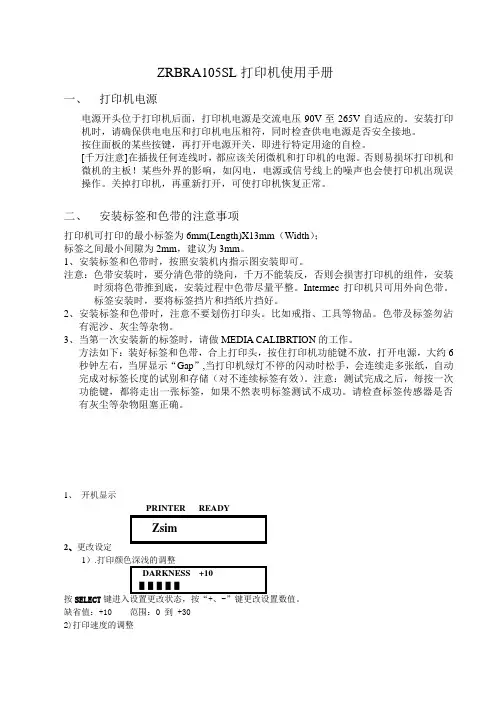
ZRBRA105SL打印机使用手册一、打印机电源电源开头位于打印机后面,打印机电源是交流电压90V至265V自适应的。
安装打印机时,请确保供电电压和打印机电压相符,同时检查供电电源是否安全接地。
按住面板的某些按键,再打开电源开关,即进行特定用途的自检。
[千万注意]在插拔任何连线时,都应该关闭微机和打印机的电源。
否则易损坏打印机和微机的主板!某些外界的影响,如闪电,电源或信号线上的噪声也会使打印机出现误操作。
关掉打印机,再重新打开,可使打印机恢复正常。
二、安装标签和色带的注意事项打印机可打印的最小标签为6mm(Length)X13mm(Width);标签之间最小间隙为2mm,建议为3mm。
1、安装标签和色带时,按照安装机内指示图安装即可。
注意:色带安装时,要分清色带的绕向,千万不能装反,否则会损害打印机的组件,安装时须将色带推到底,安装过程中色带尽量平整。
Intermec打印机只可用外向色带。
标签安装时,要将标签挡片和挡纸片挡好。
2、安装标签和色带时,注意不要划伤打印头。
比如戒指、工具等物品。
色带及标签勿沾有泥沙、灰尘等杂物。
3、当第一次安装新的标签时,请做MEDIA CALIBRTION的工作。
方法如下:装好标签和色带,合上打印头,按住打印机功能键不放,打开电源,大约6秒钟左右,当屏显示“Gap”,当打印机绿灯不停的闪动时松手,会连续走多张纸,自动完成对标签长度的试别和存储(对不连续标签有效)。
注意:测试完成之后,每按一次功能键,都将走出一张标签,如果不然表明标签测试不成功。
请检查标签传感器是否有灰尘等杂物阻塞正确。
1、开机显示PRINTER READY2、更改设定1).按SELECT键进入设置更改状态,按“+、-”键更改设置数值。
缺省值:+10 范围:0 到 +302)打印速度的调整按PREVIOUS/NEXT键进入设置更改状态,按+,-键更改设置数值.2)按SELECT键进入设置更改状态,按“+、-”键更改设置数值。
斑马打印机说明书
1、Zebra ZM400条码打印机各部位介绍1.1 打印头总成/控制面板/介质门/介质供应导板/介质供应架/色带拾取取/色带供应轴/张力调节总成/打印头松开门锁1.2 电源指示灯/暂停指示灯/错误指示灯/数据指示灯/液晶显示屏/CANCEL(取消)按钮/加号(+)号按钮/SETUPEXIT(设置退出)按钮/减号(-)按钮/SELECT(选择)按钮/FEED(进纸)按钮/PAUSE(暂停)按钮1.3 电源开关/交流电源连接器/无线打印服务器卡插槽/无线卡弹出按钮/串行端口/内部连线打印服务器端口/USB端口/并行端口2、Zebra ZM400条码打印机控制面板按钮指示灯说明2.1 控制面板按钮说明■ FEED(进纸),功能:每次按下按钮,可强制打印机送入一张空白标签,①打印机未在打印,立即送入一张空白标签;②正在打印,完成当前标签批次后,送入一张空白标签。
■ PAUSE(暂停),功能:开始和停止打印过程,①打印机未在打印,没有打印动作,再次按PAUSE可恢复打印;②正在打印,打印完当前标签后停止打印。
■ CANCEL(取消),功能:打印机暂停时,取消打印作业,①打印机未在打印,不打印存储的下一个标签格式;②正在打印,打印完当天标签,并取消下一个标签格式,按下并保持几秒可以取消内存中的所有打印作业。
■ SETUP/EXIT(设置/退出),功能:进入和退出配置模式■ SELECT(选择),功能:让加号(+)和减号(-)的功能在“滚动”和“更改模式”之间切换,①按一下可使用加号(+)和减号(-)更改选择值;②再按一下可以使用加号(+)和减号(-)在菜单项之间滚动■加号(+)(滚动模式),功能:滚动到下一个选项■加号(+)(更改模式),功能:①增大值;②可在液晶屏底部右侧执行操作■减号(-)(滚动模式),功能:滚动到上一个选项■减号(-)(更改模式),功能:①减小值;②可在液晶屏底部右侧执行操作;③移动到数字的下一位2.2 控制面板指示灯说明■ POWER(电源),灭:打印机已关闭或未加电;亮:打印机电源接通■ PAUSE(暂停),灭:打印机工作正常;亮:打印机已停止所有打印操作;闪烁:在初始化“闪烁”存储器时,或在有标签位于“剥离模式”下时,“暂停”指示灯闪烁■ ERROR(错误),灭:打印机工作正常;亮:阻止打印的错误情况,其中包括MEDIA OUT和RIBBON OUT错误;闪烁:存在错误情况,但是打印仍可继续,其中包括RIBBON IN(色带进入)警告、HEAD UNDER TEMP(打印头温度过低)警告和HEAD OVER TEMP(打印头温度过高)错误■ DATA(数据),灭:打印机工作正常,未在接收或处理数据;闪烁一次:按下CANCEL按钮,格式被成功取消;缓慢闪烁:打印机无法接受来自主机的更多数据;快速闪烁:打印机正在接收数据;亮:已接收部分格式,无后续数据活动3、Zebra ZM400条码打印机数据通信接口选择用户可通过任何可用数据通信接口将标签格式发送到打印机,必须针对具体情况提供所需的所有数据缆线,以太网不需要屏蔽,但是必须对其他数据缆线进行完全屏蔽,并配备金属或金属化的连接器外壳,使用非屏蔽缆线,会导致电磁辐射水平超过法规的规定值。
斑马打印机105sl说明书
斑马打印机105sl说明书一、产品简介斑马打印机105sl是一款高性能的喷墨打印机,适用于家庭和办公场所。
它具有出色的打印速度和高质量的打印效果,能满足用户日常打印需求。
此外,它还具备节能环保的特点,降低了能耗和环境污染。
二、主要特性1.打印速度斑马打印机105sl具备高速打印功能,能够在短时间内完成大量打印任务。
这使得它在办公环境中尤为适用,提高了工作效率。
2.打印质量这款打印机采用了高品质的墨水,确保打印出的图像和文字清晰、细腻。
无论是打印照片、文档还是图纸,都能呈现出令人满意的成果。
3.纸张处理能力斑马打印机105sl支持多种纸张类型,包括普通纸、照片纸、卡片纸等。
同时,它还具备自动进纸器和双面打印功能,方便用户进行各种纸张的打印。
4.节能环保这款打印机在设计时充分考虑了节能环保的要求。
它采用了低能耗的电路设计,并在待机模式下自动降低能耗,减少能源浪费。
同时,它使用的墨水产品对环境友好,降低了污染。
5.易用性斑马打印机105sl的操作简单方便,适用于各类用户。
它配备了液晶显示屏,使您可以轻松地进行打印设置。
此外,它还支持多种连接方式,如USB、以太网和无线网络,方便用户连接电脑、手机等设备。
三、操作步骤1.安装墨盒和纸张首先,打开打印机包装,将墨盒放入相应的墨盒槽内。
然后,放入一张纸张,根据纸张类型选择合适的位置。
2.连接电源和电脑将打印机连接到电源,打开电脑并安装相应的驱动程序。
接下来,将打印机与电脑用USB线或网络线连接。
3.设置打印机在电脑上打开控制面板,找到打印机和传真设置,点击添加打印机。
然后,选择斑马打印机105sl,按照提示完成设置。
4.打印文件完成后,您可以在电脑上打开需要打印的文件,如文档、照片等。
点击打印按钮,选择斑马打印机105sl,开始打印。
四、维护与保养1.清洁打印头定期用专用的清洁纸擦拭打印头,以保持打印效果。
2.更换墨盒当墨盒用尽时,请及时更换。
注意在更换墨盒时,要选择适合您打印机型号的墨盒。
斑马打印机操作手册
斑马打印机安装手册
安装须知
1.:斑马打印机只能打印大标签(90*55)
2.在安装完成之后,必须要在.ERP【标签打印】中勾选【斑马打印机】方可使用
3.该安装手册分为已安装过斑马驱动程序和未安装斑马驱动程序两部分详细说明
未安装过斑马打印机驱动
安装好数据线后,从(OA—信息中心—文件下载—ERP项目相关下载—斑马打印机驱动程序)下载斑马打印机驱动.解压到当前文件夹,打开当前文件夹,并双击
开始安装:
如图1所示选择第一项(1)
图1
点击【OK】—【next】—如图2所示选择
图2 点击【next】,选择第一项,如图3所示
图3
点击【Next】,按照图4选择
图4
点击【Next】—点击【下一步】—点击【Next】—点击【Next】—点击【Next】—点击【Next】—直至完成.
然后在打印机属性中打印测试页,如果可以打印测试页,则安装成功.
已经安装过斑马打印机
已经安装过斑马打印机驱动程序,但是已经删除,需要重新安装,按照如下步骤操作:
只需在【开始】—【打印机和传真】—【添加打印机】—点击【下一步】—按照PC机的情况选择—点击【下一步】—按照5所示,点击【下一步】
图5
按照图6选择
图6
点击【下一步】—选择第一项—点击【下一步】直至选择完安装文件到完成为止测试如果能打出测试页证明安装成功。
[VIP专享]斑马打印机说明书
1、Zebra ZM400条码打印机各部位介绍1.1 打印头总成/控制面板/介质门/介质供应导板/介质供应架/色带拾取取/色带供应轴/张力调节总成/打印头松开门锁1.2 电源指示灯/暂停指示灯/错误指示灯/数据指示灯/液晶显示屏/CANCEL(取消)按钮/加号(+)号按钮/SETUPEXIT(设置退出)按钮/减号(-)按钮/SELECT(选择)按钮/FEED(进纸)按钮/PAUSE(暂停)按钮1.3 电源开关/交流电源连接器/无线打印服务器卡插槽/无线卡弹出按钮/串行端口/内部连线打印服务器端口/USB端口/并行端口2、Zebra ZM400条码打印机控制面板按钮指示灯说明2.1 控制面板按钮说明■ FEED(进纸),功能:每次按下按钮,可强制打印机送入一张空白标签,①打印机未在打印,立即送入一张空白标签;②正在打印,完成当前标签批次后,送入一张空白标签。
■ PAUSE(暂停),功能:开始和停止打印过程,①打印机未在打印,没有打印动作,再次按PAUSE可恢复打印;②正在打印,打印完当前标签后停止打印。
■ CANCEL(取消),功能:打印机暂停时,取消打印作业,①打印机未在打印,不打印存储的下一个标签格式;②正在打印,打印完当天标签,并取消下一个标签格式,按下并保持几秒可以取消内存中的所有打印作业。
■ SETUP/EXIT(设置/退出),功能:进入和退出配置模式■ SELECT(选择),功能:让加号(+)和减号(-)的功能在“滚动”和“更改模式”之间切换,①按一下可使用加号(+)和减号(-)更改选择值;②再按一下可以使用加号(+)和减号(-)在菜单项之间滚动■加号(+)(滚动模式),功能:滚动到下一个选项■加号(+)(更改模式),功能:①增大值;②可在液晶屏底部右侧执行操作■减号(-)(滚动模式),功能:滚动到上一个选项■减号(-)(更改模式),功能:①减小值;②可在液晶屏底部右侧执行操作;③移动到数字的下一位2.2 控制面板指示灯说明■ POWER(电源),灭:打印机已关闭或未加电;亮:打印机电源接通■ PAUSE(暂停),灭:打印机工作正常;亮:打印机已停止所有打印操作;闪烁:在初始化“闪烁”存储器时,或在有标签位于“剥离模式”下时,“暂停”指示灯闪烁■ ERROR(错误),灭:打印机工作正常;亮:阻止打印的错误情况,其中包括MEDIA OUT和RIBBON OUT错误;闪烁:存在错误情况,但是打印仍可继续,其中包括RIBBON IN(色带进入)警告、HEAD UNDER TEMP(打印头温度过低)警告和HEAD OVER TEMP(打印头温度过高)错误■ DATA(数据),灭:打印机工作正常,未在接收或处理数据;闪烁一次:按下CANCEL按钮,格式被成功取消;缓慢闪烁:打印机无法接受来自主机的更多数据;快速闪烁:打印机正在接收数据;亮:已接收部分格式,无后续数据活动3、Zebra ZM400条码打印机数据通信接口选择用户可通过任何可用数据通信接口将标签格式发送到打印机,必须针对具体情况提供所需的所有数据缆线,以太网不需要屏蔽,但是必须对其他数据缆线进行完全屏蔽,并配备金属或金属化的连接器外壳,使用非屏蔽缆线,会导致电磁辐射水平超过法规的规定值。
- 1、下载文档前请自行甄别文档内容的完整性,平台不提供额外的编辑、内容补充、找答案等附加服务。
- 2、"仅部分预览"的文档,不可在线预览部分如存在完整性等问题,可反馈申请退款(可完整预览的文档不适用该条件!)。
- 3、如文档侵犯您的权益,请联系客服反馈,我们会尽快为您处理(人工客服工作时间:9:00-18:30)。
-> 104 0/8 MM + 按右面 + 键增加数值, 按左面 - 键减少数值. 缺省值及范围:可取最大值为 104mm,范围由标签大小决定 按 " NEXT/SAVE " 显示下一个选项
8). 标签最大长度的选择(MAXIMUM LENGTH); MAXIMUM LENGTH
PAUSE 暂停键 暂停和恢复打印
FEED 走纸键 走出一张空白标签
SHANGHAI LANXUAN ELECTRONICS TECHNOLOGY CO.,LTD .
7
CANCEL 清除键 在暂停方式下有效 清除打印机的内存
五 Zebra 105SL 打印机的简单调整和参数设置说明
Zebra 斑马 打印机中文操作说明
TEAR OFF
+0
- 00000000000 +
按右面 + 键增加数值, 按左面 - 椭圆键减少数值. 缺省值 : +0 选项范围 : -120 到 +120 ( 显示的数值是点数 , 如 "+24", 意思是 24 点, 假设打
印机的分辨率是 200 DPI / 8 dot per mm, 24 点即 "3mm ”, 若打印机的分辩率 是 300 DPI / 12dot per mm, 24 点即 " 2 mm". ) 按 " NEXT/SAVE " 显示下一个选项
TAKE LABEL 剥离指示灯 只在剥离工作 PEEL-OFF 方式下 起作用
ERROR 报错指示灯 闪动表明有错 可以从液晶显示上看到错误信息
CHECK RIBBON 色带状态灯 亮表明色带状态不对
PAPER OUT 标签状态灯 亮表明标签状态不对
PAUSE 暂停状态灯 亮表明打印机停止工作,可能状态不对
按 + 键选择 YES 将开始初始化 按 - 选择 NO 将返回到 INITIALIZE CARD 界面 按 " NEXT/SAVE " 显示下一个选项
17).传感器校正图的操作(SENSOR PROFILE); SENSOR PROFILE PRINT
按 + 键开始打印标签和色带传感器的校正图
按 " NEXT/SAVE " 显示下一个选项
4). 标签类型的选择(MEDIA TYPE);
MEDIA TYPE <- NON- CONTINUOUS ->
按 + 及 - 键显示不同的选项. 缺省值 : NON-CONTINUOUS ( 非连续 ) 选项 : CONTINUOUS ( 连续 ) 和 NON-CONTINUOUS ( 非连续 ).
9). 列印内置字体(LIST FONTS);
SHANGHAI LANXUAN ELECTRONICS TECHNOLOGY CO.,LTD .
9
Zebra 斑马 打印机中文操作说明
LIST FONTS
按 + 键将打印出一标签 列印出打印机当前可识别的字体. 按 " NEXT/SAVE " 显示下一个选项
3). 打印模式的选择(PRINT MODE);
PRINT MODE
<- TEAR OFF
->
按 + 及 - 键显示不同的选项. 缺省值 : TEAR OFF 选项: TEAR OFF (撕下), PEEL OFF (剥离), CUTTER (切刀) 和 REWIND (回卷). 按 " NEXT/SAVE " 显示下一个选项
3
Zebra 斑马 打印机中文操作说明
图 2 标签传感器图
SHANGHAI LANXUAN ELECTRONICS TECHNOLOGY CO.,LTD .
4
三 安装标签和色带的注意事项
Zebra 斑马 打印机中文操作说明
105SL 打印机可以打印的最小标签 20mm*6mm
1 安装标签和色带时 按照打印机内的安装指示图即可
DATA(数据状态灯) 亮表明数据正在传递中 而打印机并未接受 闪动表明打印机正在接
受数据 闪动变慢表明打印机不可以接受太多的数据了
+
键 是用来选择不同的打印机参数
PREVIOUS 向前翻页键 在打印机设置中 向前翻页
NEXT/SAVE 向后翻页键/存盘键 在打印机设置中 向后翻页 及配合用于存盘
SETUP/EXIT 设置/退出键 进入或退出打印机设置
SHANGHAI LANXUAN ELECTRONICS TECHNOLOGY CO.,LTD .
10
界面 按 " NEXT/SAVE " 显示下一个选项
Zebra 斑马 打印机中文操作说明
16 初始化闪存(INIT FLASH MEM); INIT FLASH MEM YES
按 + 键选择 YES 将会提示输入密码 输入密码后按 NEST/SAVE 显示屏将询问 INITIALIZE FLASH 按 + 键选择 YES 显示屏将提示 ARE YOU SURE
注意 色带安装时 要分清色带的绕向 千万不能装反 否则会损害打印机的组件 安装 时须将色带推到底 ZEBRA 打印机只可用外向色带 标签安装时 要将 标签挡片 和 挡纸片 挡好 标签要从 压纸/反射片 下穿过 标签左侧靠着 导纸片
2 安装标签和色带时 注意不要划伤打印头 比如戒指 工具等物品 色带及标签勿粘有 泥沙 灰尘杂物等
Zebra 斑马 打印机中文操作说明
上海蓝轩电子科技有限公司
打印机使用操作手册
Zebra 105SL
部门
编写 日期 电话
技术资源部
陆珣 20 03-05-06 021-64518166
注意: 本手册中包含的信息属于且仅属于上海蓝轩电子科技有限公司所有 在任何情况下 没有以上机构许 可 不得进行印刷 复制
- 39.0 IN 988 MM + 按右面 + 键增加数值, 按左面 - 键减少数值. 缺省值及范围:可取最大值为 988mm, 范围由打印机设置 注 :此选择的作用为
1) 在作标签长度校正 CALIBRATE 时, 减少标签及色带的走纸长度. 2) 此值应设定为大于标签的实际长度,此值绝对不能小于标签的实际长度. 按 " NEXT/SAVE " 显示下一个选项
SHANGHAI LANXUAN ELECTRONICS TECHNOLOGY CO.,LTD .
2
Zebra 斑马 打印机中文操作说明
一 打印机电源
电源开关位于打印机后面 打印机的电源是交流电压 230V 和 110V 自适应 安装打印机 时 请确保供电电压和打印机的工作电压相符 同时检查供电电源是否接安全地
[千万注意] 在插拔任何连线时 都应该关闭微机和打印机的电源 否则易损坏打印机和 微机的主板!
某些外界的影响 如闪电 电源或信号线上的噪声也会使打印机出现误操作 关掉打印 机 再重新打开 可使打印机恢复正常
二 打印机结构
图1
SHANGHAI LANXUAN ELECTRONICS TECHNOLOGY CO.,LTD .
18). 标签和色带传感器灵敏度的调整/校正(MEDIA AND RIBBON);
12). 列印内存条码格式(LIST FORMATS);
LIST FORMATS
按 + 键将打印出一标签 列印出打印机当前可识别的格式. 按左面 - 键没有作用. 按 " NEXT/SAVE " 显示下一个选项
13). 列印当前打印机的设置(LIST SETUP);
LIST SETUP
DARKNESS
+10
- 00000000000 +
按右面 + 键增加打印颜色深度, 按左面 - 键减少打印颜色深度. 缺省值 :+10 选项范围 : 0 到 +30 一般该值设置到 10—25 左右比较合适(纸面 10—15 20—25) 按 " NEXT/SAVE " 显示下一个选项;
胶面
2). 撕下标签的位置的调整(TEAR OFF);
SHANGHAI LANXUAN ELECTRONICS TECHNOLOGY CO.,LTD .
1
Zebra 斑马 打印机中文操作说明
斑马 105SL 打印机使用手册
<< 目录 >>
一 打印机电源 二 打印机结构 三 安装标签和色带的注意事项 四 面板功能说明 五 Zebra 105SL 打印机的简单调整和参数设置说明 六 打印机的日常维护 七 常见故障极其处理
条形码
图像
格式以
15).初始化内存卡 INITIALIZE CARD ;
INITIALIZE CARD YES
按 + 键选择 YES 将会提示输入密码 输入密码后按 NEST/SAVE 显示屏将询问 INITIALIZE CARD 按 + 键选择 YES 显示屏将提示 ARE YOU SURE 按 + 键选择 YES 将开始初始化 按 - 选择 NO 将返回到 INITIALIZE CARD
5Leabharlann Zebra 斑马 打印机中文操作说明
色带安装示意图
废色带取下示意图
SHANGHAI LANXUAN ELECTRONICS TECHNOLOGY CO.,LTD .
6
四 面板功能说明
Zebra 斑马 打印机中文操作说明
面板示意图
正常开机时 一般只有 POWER 灯亮 其余的灯均不亮
POWER 电源指示灯 表明是否通电
